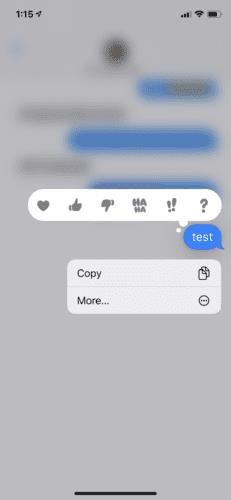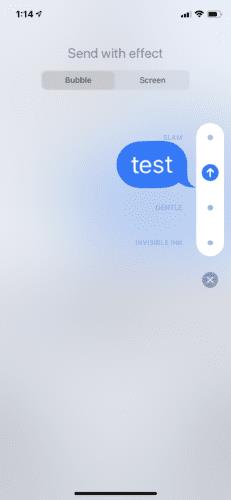Τα εφέ iMessage συνήθως ενεργοποιούνται αυτόματα στη συσκευή σας. Ωστόσο, εάν εξακολουθείτε να αντιμετωπίζετε προβλήματα με τη χρήση τους, υπάρχουν πολλές ενέργειες που μπορείτε να κάνετε για να τα θέσετε σε λειτουργία. Είναι σημαντικό πρώτα να βεβαιωθείτε ότι το τηλέφωνό σας είναι ενημερωμένο όσον αφορά την αναβάθμιση του iOS. Τα εφέ iMessage είναι μια σχετικά νέα δυνατότητα για το iPhone. Αυτός ο οδηγός θα σας δείξει πώς να διασφαλίσετε ότι τα εφέ iMessage του iPhone σας είναι ενεργοποιημένα.
Ενεργοποιήστε το iMessage
Εάν ενημερώσατε πρόσφατα το τηλέφωνό σας και τα εφέ iMessage εξακολουθούν να μην είναι διαθέσιμα, μεταβείτε στις Ρυθμίσεις σας και βεβαιωθείτε ότι το iMessage είναι ενεργοποιημένο. Εάν τα μηνύματά σας αποστέλλονται σε πράσινο πλαίσιο κειμένου, σημαίνει ότι η λειτουργία iMessage είναι απενεργοποιημένη. Χωρίς να ενεργοποιήσετε το iMessage, δεν θα μπορείτε να έχετε πρόσβαση στις λειτουργίες που το συνοδεύουν. Μερικές φορές η απενεργοποίηση και επανενεργοποίηση του iMessage μπορεί επίσης να βοηθήσει.
Εάν τα εφέ εξακολουθούν να μην λειτουργούν σωστά μετά την ενεργοποίηση του iMessage, μεταβείτε στις Ρυθμίσεις, στη συνέχεια Γενικά και στη συνέχεια Προσβασιμότητα.
Κάντε κύλιση προς τα κάτω μέχρι να δείτε την επιλογή "Μείωση κίνησης". Βεβαιωθείτε ότι έχετε αλλάξει το πόμολο έτσι ώστε το "Reduce Motion" να είναι απενεργοποιημένο. Εάν αυτό εξακολουθεί να μην λειτουργεί, μπορείτε να πατήσετε δύο φορές το κουμπί Αρχική σελίδα και να διαγράψετε τυχόν ανοιχτά παράθυρα που εκτελείτε ενεργά στη συσκευή σας.
Επαναφορά του τηλεφώνου σας
Εάν εξακολουθείτε να αντιμετωπίζετε προβλήματα με τα εφέ iMessage, δοκιμάστε να επανεκκινήσετε το τηλέφωνό σας για να το επανεκκινήσετε ξανά. Για σκληρή επαναφορά, κρατήστε πατημένο και τα δύο κουμπιά Home και Power ταυτόχρονα μέχρι να τερματιστεί η λειτουργία της συσκευής σας.
Μόλις ενεργοποιηθούν, τα εφέ iMessage επιτρέπουν μια πιο διαδραστική εμπειρία ανταλλαγής μηνυμάτων για τους χρήστες iPhone. Θα μπορείτε να δίνετε έμφαση και να αντιδράτε σε μηνύματα.
Αντίδραση σε ένα μήνυμα
Για να αντιδράσετε σε ένα μήνυμα από κάποιον άλλο χωρίς να χρειάζεται να γράψετε ξεχωριστό μήνυμα, πατήστε παρατεταμένα το κείμενο στο οποίο απαντάτε. Πάνω από το κείμενο θα εμφανιστεί ένα παράθυρο επιλογών που ενεργοποιεί ορισμένες εκφράσεις. Το εικονίδιο της καρδιάς θα ειδοποιήσει το άτομο ότι σας άρεσε το μήνυμά του. Μπορείτε επίσης να σας αρέσει, να αντιπαθείτε, να γελάτε, να τονίζετε και να ρωτάτε μηνύματα σε αυτό το παράθυρο.
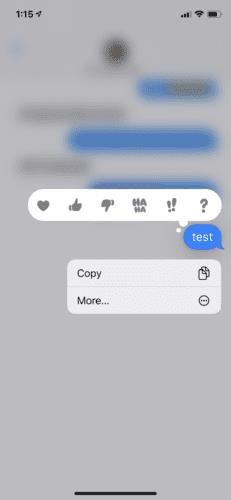
Για να στείλετε ένα μήνυμα με εφέ, ξεκινήστε να πληκτρολογείτε το iMessage σας. Μόλις ολοκληρωθεί, κρατήστε πατημένο το κουμπί με το μπλε βέλος στα δεξιά της γραμμής κειμένου. Αυτό θα ανοίξει αρχικά τα εφέ iMessage "Bubble" με τις επιλογές για "Slam", "Loud", "Gentle" και "Invisible Ink".
Για να στείλετε ένα μήνυμα με ένα συγκεκριμένο εφέ "Bubble", επιλέξτε τον κύκλο στα δεξιά δίπλα στο εφέ, μία φορά για προεπισκόπηση και δύο φορές για αποστολή μηνύματος. Μόλις σταλεί, θα δείτε ξανά το μπλε κουμπί βέλους. Μπορείτε να βρείτε τα εφέ "Bubble" στην ίδια κατηγορία που αλλάζει τα συννεφάκια κειμένου σας.
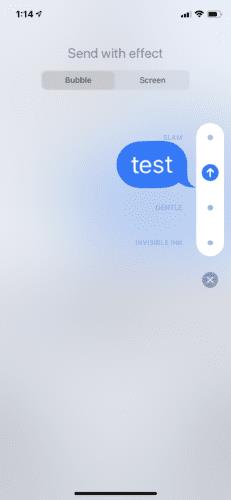
Δίπλα στο "Bubble" στο επάνω μέρος της οθόνης όταν βρίσκεστε στο παράθυρο εφέ, επιλέξτε την επιλογή "Screen" για να δείτε περισσότερα εφέ iMessage. Τα εφέ "Οθόνη" θα καταλάβουν ολόκληρο τον χώρο στην οθόνη σας και όχι μόνο το μπλε συννεφάκι μηνυμάτων.
Εφέ φυσαλίδων
Μόλις επιλέξετε την καρτέλα "Οθόνη", θα υπάρχει μια προεπισκόπηση των διαφόρων επιλογών εφέ. Αυτά περιλαμβάνουν τις ακόλουθες επιλογές:
- Αποστολή με Echo
- Αποστολή με Spotlight
- Αποστολή με μπαλόνια
- Στείλτε με κομφετί
- Στείλτε με αγάπη
- Αποστολή με λέιζερ
- Αποστολή με πυροτεχνήματα
- Αποστολή με Shooting Star
- Αποστολή με Γιορτή
Για να στείλετε το επιθυμητό εφέ, πατήστε στο μπλε κουμπί βέλους. Εάν αλλάξετε γνώμη και θέλετε να στείλετε ένα κανονικό iMessage ή θέλετε να αναθεωρήσετε το κείμενό σας, επιλέξτε το γκρι κουμπί "X" για να σας επαναφέρει στη σύνταξη του αρχικού μηνύματός σας.